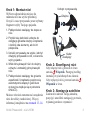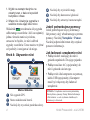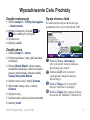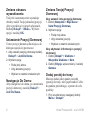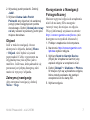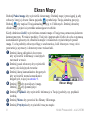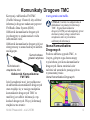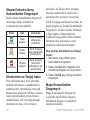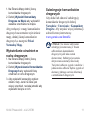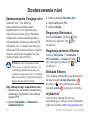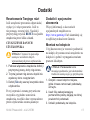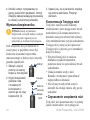nüvi
®
205W Series
osobisty asystent podróży
Skrócony podręcznik użytkownika

2 Krótki Przewodnik - nüvi 205W
Twoje urządzenie nüvi
Złącze mini-USB
dla zasilania i
połączenia z
komputerem
Głośnik
Przycisk RESET
Slot kart SD
Przed montażem urządzenia sprawdź postanowienia lokalnego prawa. Aktualnie prawo stanów Kalifornia
i Minnesota zabrania wykorzystywania uchwytów z przyssawką do instalacji urządzeń na przedniej szybie
pojazdów. W takim wypadku należy użyć innych, opcjonalnych uchwytów. Zobacz Ważne Informacje i
Ostrzeżenia na końcu tej instrukcji.
Włącznik:
Przesuń go w lewo by włączyć/wyłączyć nüvi;
przesuń w prawo by zablokować ekran
Należy zapoznać się z zamieszczoną w instrukcji obsługi częścią Ważne informacje dotyczące
bezpieczeństwa i produktu zawierającą ostrzeżenia i wiele istotnych wskazówek.

Krótki Przewodnik - nüvi 205W 3
Krok 1: Montaż nüvi
Wybierz odpowiednie miejsce do
montażu nüvi na szybie przedniej.
Oczyść i osusz przyssawkę oraz wybrany
fragment szyby Twojego pojazdu.
1.Podłączkabelzasilającydozłączaw
nüvi.
2.Przyłóżkulękońcówkiuchwytudo
okrągłegogniazdaobejmyurządzenia
idociśnijobaelementy,ażdoich
połączenia.
3.Umieśćprzyssawkęnaszybieiodchyl
dźwignięprzyssawkiwdół,wkierunku
szybypojazdu.
4.Włóżdolnąkrawędźnüvidoobejmy
uchwytuizatrzaśnijgórnąkrawędź
nüvi.
5.Podłączkabelzasilającydogniazda
zapalniczki.Urządzeniepowinnosię
automatyczniewłączyć(jeśliklucz
wstacyjceznajdujesięwpołożeniu
ON/ACC).
Możesz również zamontować urządzenie
nüvi do tablicy rozdzielczej. Więcej
informacji znajdziesz na stronach 13–14.
Kabel
zasilający
Uchwyt z przyssawką
Obejma
Krok 2: Skonguruj nüvi
Aby włączyć nüvi, przesuń w lewo
suwak . Postępuj według
instrukcji wyświetlanych na ekranie.
Aby wyłączyć nüvi, przesuń suwak
w lewo.
Krok 3: Akwizycja satelitów
Zanim nüvi określi Twoją aktualną
pozycję i umożliwi nawigację po trasie,
wykonaj poniższe czynności:

4 Krótki Przewodnik - nüvi 205W
1.Wyjdźnazewnątrzbudynkuna
otwartyteren,zdalaodwysokich
budynkówidrzew.
2.Włącznüvi.Akwizycjasygnałówz
satelitówmożezająćkilkaminut.
Wskaźnik przedstawia siłę sygnału
odbieranego z satelitów. Jeśli co najmniej
jedna z kresek stanie się zielona,
oznaczać to będzie, że nüvi odebrał
sygnały z satelitów. Teraz możesz wybrać
cel podróży i nawigować do niego.
Krok 4: Używanie nüvi
Menu Główne
➌ ➍
➎ ➏
➊ ➋
➊
Siła sygnału GPS.
➋
Status naładowania baterii.
➌
Naciśnij aby wyszukać punkt docelowy.
➍
Naciśnij aby wyświetlić mapę.
➎
Naciśnij aby dostosować głośność.
➏
Naciśnij aby otworzyć menu narzędzi.
Jeżeli potrzebujesz pomocy
Jeżeli potrzebujesz więcej informacji
lub pomocy użyj wbudowanego systemu
pomocy. Naciśnij > .
Naciśnij odpowiedni temat aby uzyskać
ponocne informacje.
Jak ładować urządzenie nüvi
Podłącz kabel zasilający do nüvi i
gniazda zapalniczki Twojego pojazdu.
Podłącz zasilacz AC (opcjonalny) do
nüvi i gniazda sieciowego.
Podłącz nüvi do komputera za pomocą
kabla USB (opcjonalny). Komputer
musi być włączony aby ładował
urządzenie.
UWAGA: Urządzenie zawiera niewymienialną
baterię litowo-jonową. Poznaj Ważne Informacje
i Ostrzeżenia w celu uzyskania dodatkowych
informacji o bateriach.
•
•
•

Krótki Przewodnik - nüvi 205W 5
Wyszukiwanie Celu Podróży
Znajdź restaurację
1.DotknijDokąd? > Punkty Szczególne
> Gastronomia.
2.Wybierzkategorię.Dotykaj
lub
abyzobaczyćinneopcje.
3.Wybierzcel.
4.Naciśnij
Jedź!.
Znajdź adres
1.DotknijDokąd? > Adres.
2.Wybierzpaństwoistan(jeślijesttaka
potrzeba).
3.Dotknij
Wpisz Miasto,wpisznazwę
miasta/kodpocztowy.Jeżeliniejesteś
pewienznalezionegomiastanaciśnij
Szukaj Wszystkie Miasta.
4.Wpisznumerulicyidotknij
Gotowe.
5.Wprowadźnazwęulicyinaciśnij
Gotowe.
6.Wybierzulicę.
7.Wybierzadresjeżelijesttakapotrzeba.
8.Naciśnij
Jedź!
Opcje ekranu Jedź
Po znalezieniu miejsca docelowego
urządzenie nüvi wyświetli ekran Jedź!
➊ ➋
➌ ➍
➊
Dotknij
aby wyświetlić trasę do miejsca
docelowego na mapie.
➋
Dotknij aby utworzyć
i nawigować trasą do miejsca
docelowego.
➌
Dotknij Mapa aby wyświetlić
miejsce docelowe na mapie.
➍
Dotknij aby zapisać miejsce
docelowe do Punktów Ulubionych.

6 Krótki Przewodnik - nüvi 205W
Zmiana obszaru
wyszukiwania
Twój nüvi automatycznie wyszukuje
obiekty wokół Twojej aktualnej pozycji.
Aby wyszukiwać w innych obszarach,
Dotknij > Wybierz
opcję i naciśnij OK.
Ustawianie Pozycji Domowej
Ustaw pozycję domową dla miejsca, do
którego najczęściej powracasz.
1.Abyustawićpozycjędomowąnaciśnij
Dokąd? > Jedź Do Domu.
2.Wybierzopcję:
Podajmójadres.
Użyjaktualnejpozycji.
Wybierzzostatnioznalezionych.
Nawigacja Do Domu
Aby nawigować do domu, po ustawieniu
pozycji domowej, naciśnij >
.
•
•
•
Zmiana Twojej Pozycji
Domowej
Aby ustawić inną pozycję domową:
1.DotknijNarzędzia > Moje Dane >
Ustal Pozycję Domową.
2.Wybierzopcję:
Podajmójadres.
Użyjaktualnejpozycji.
Wybierzzostatnioznalezionych.
Aby edytować informacje o pozycji
domowej:
1.DotknijDokąd? > Ulubione >
Wszystkie Ulubione > Dom.
2.Dotknij
Edycja,wpiszzmianyinaciśnij
Gotowe.
Dodaj postój do trasy
Możesz dodać jeden punkt pośredni
(postój) do trasy. nüvi poprowadzi Ciebie
do punktu pośredniego, a potem do celu
podróży.
1.Przyuruchomionejnawigacjidotknij
Menu > Dokąd?.
•
•
•

Krótki Przewodnik - nüvi 205W 7
2.Wyszukajpunktpośredni.Dotknij
Jedź!.
3.Wybierz
Ustaw Jako Punkt
Pośredni abydojechaćdoustalonej
pozycjiprzedosiągnięciempunktu
docelowego.Dotknij
Ustaw jako nowy
cel abyustawićwyszukanypunktjako
miejscedocelowe.
Objazd
Jeśli w trakcie nawigacji chcesz
skorzystać z objazdu, dotknij
>. nüvi będzie się starał
poprowadzić Ciebie z powrotem na
oryginalną trasę tak szybko jak to
możliwe. Jeśli trasa, którą aktualnie się
poruszasz jest jedyną dostępną, nüvi
może nie wytyczyć objazdu.
Zatrzymaj nawigację
Aby zatrzymać nawigację, dotknij
> Stop.
Korzystanie z Nawigacji
Fotogracznej
Możesz wgrywać zdjęcia do urządzenia
nüvi lub na kartę SD a następnie
tworzyć trasy do miejsca ze zdjęcia.
Więcej informacji uzyskasz na stronie:
http://connect.garmin.com/photos. (nie
dostępne na wszystkich obszarach.)
1.Podłączurządzeniedokomputera.
2. Na stronie
http://connect.garmin.com
/photoswybierzzdjęcie.
3.Wybierz
Send to Garmin Device
(WyślijdoUrządzeniaGarmin)aby
zapisaćzdjęciewurządzeniunüvi.
4.Dotknij
Dokąd? > Ulubione > Photos.
Wmiejscutymsąwyświetlanezdjęcia,
którezostałyzapisanedopamięci
urządzenialubnakartęSD.
5.Wybierzzdjęcie.

8 Krótki Przewodnik - nüvi 205W
Dotknij aby wyświetlić ekran mapy. Dotknij mapę i przeciągnij ją aby
zobaczyć inny jej obszar. Ikona pojazdu symbolizuje Twoją aktualną pozycję.
Dotknij aby zapisać Twoją aktualną pozycję w Ulubionych. Dotknij dowolny
obiekt mapy; pojawi się strzałka wskazująca ten obiekt.
Kiedy dotkniesz , wyświetlona zostanie mapa z Twoją trasą oznaczoną kolorem
karmazynowym. W trakcie podróży, Twój nüvi poprowadzi Ciebie do celu za pomocą
komunikatów głosowych, strzałek na mapie i wskazówek wyświetlanych ponad
mapą. U celu podróży zobaczysz agę z szachownicą. Jeśli zboczysz z trasy, nüvi
ponownie ją wyznaczy i dostarczy nowe wskazówki.
➊
Dotknij ikonę odległości do zwrotu
aby wyświetlić informacje o kolejnych
zwrotach w trasie.
➋
Dotknij pasek tekstowy aby wyświetlić
nazwy ulic kolejnych zwrotów.
➌
Dotknij ikonę komunikatów drogowych
aby wyświetlić menu komunikatów
drogowych, więcej na stronie 9.
➍
Dotknij aby powiększyć mapę.
Dotknij aby pomniejszyć.
➎
Dotknij aby wyświetlić informacje o Twojej podróży, np. prędkość
średnią.
➏
Dotknij aby powrócić do Ekrany Głównego.
➐
Dotknij aby wyświetlić trasę na mapie.
Ekran Mapy
Ekran Mapy
➊ ➋
➌ ➍
➎ ➏

Krótki Przewodnik - nüvi 205W 9
Korzystaj z odbiornika FM TMC
(Trafc Message Channel) aby odebrać
informacje drogowe nadawane poprzez
FM Radio Data System (RDS).
Odbiornik komunikatów drogowych
jest dostępny w opakowaniach wielu
odbiorników nüvi.
Odbiornik komunikatów drogowych jest
zintegrowany z samochodowym kablem
zasilającym.
Końcówka do
urządzenia nüvi
Samochodowe
gniazdo wtykowe
Odbiornik Komunikatów
FM TMC
Jeżeli urządzenie nuvi jest podłączone
do odbiornika komunikatów drogowych
oraz znajduje się w zasięgu nadajnika
komunikatów drogowych TMC to
możliwy jest odbiór informacji o np.
korkach drogowych. Więcej informacji
znajdziesz na stronie:
www.garmin.com/trafc.
UWAGA: Garmin nie odpowiada za
dokładność uzyskanych informacji
TMC. Sygnał komunikatów
drogowych FM jest udostępniany przez
dostawcę takiej usługi i umożliwia
urządzeniu nüvi wyświetlanie
odebranych informacji.
Ikona Komunikatów
Drogowych
Podczas odbioru sygnału TMC, w
lewym, górnym rogu ekranu mapy
wyświetlana jest ikona komunikatów
drogowych. Ikona zmienia kolor
zależnie od warunków panujących na
wyznaczonej trasie.
Ikona Komunikatów Drogowych
Komunikaty Drogowe TMC

10 Krótki Przewodnik - nüvi 205W
Stopień kolorów ikony
Komunikatów Drogowych
Kolory ikony komunikatów drogowych
oznaczają rodzaje utrudnień w
wyznaczonej trasie podróży.
Kolor Opis Znaczenie
Zielony
Niski
stopień
Rychdrogowy
odbywasię
normalnie.
Żółty
Średni
stopień
Ruchdrogowy
jestnieznacznie
przeciążony.
Czerwony
Wysoki
stopień
Ruchdrogowy
jestmocno
przeciążonylub
wstrzymany
Utrudnienia na Twojej trasie
Przy obliczaniu trasy, nüvi sprawdza
aktualne informacje o utrudnieniach i
automatycznie optymalizuje trasę pod
kątem czasu przejazdu. Mimo to, możesz
zostać poprowadzony przez obszar z
utrudnieniami, jeśli nie będą dostępne
alternatywne trasy. Jeśli w trakcie
nawigacji, na Twojej trasie wystąpią
znaczące opóźnienia w ruchu, nüvi
automatycznie wyznaczy nową trasę.
Kiedy wystąpią utrudnienia na trasie, na
mapie pojawia się ikonka Komunikatów
Drogowych. Liczba w ikonie informuje
o ilości minut, o którą zdarzenia
wydłużą Twoją podróż i która zostanie
automatycznie wliczona w czasie
przybycia widocznym na mapie.
Aby ominąć utrudnienia na Twojej
trasie:
1.Naekraniemapydotknijikonę
komunikatówdrogowych.
2.Dotknijstrzałekabywyświetlićinne
utrudnieniadrogowenaTwojetrasie.
3.Dotknij
Unikajabyuniknąćutrudnień
drogowych.
Mapa Komunikatów
Drogowych
Mapa Komunikatów Drogowych
wyświetla na pobliskich drogach
utrudnienia drogowe w opisanych
stopniach kolorów.

Krótki Przewodnik - nüvi 205W 11
1.NaEkranieMapydotknijikonę
komunikatówdrogowych.
2.Dotknij
Wyświetl Komunikaty
Drogowe na Mapie abywyświetlić
wszelkieutrudnienianamapie.
Aby przełączyć z mapy komunikatów
drogowych na normalne wyświetlanie
mapy, dotknij ikonę komunikatów
drogowych, a następnie
.
Wyświetlanie utrudnień w
ruchu drogowym
1.NaEkranieMapydotknijikonę
komunikatówdrogowych.
2.Dotknij
Wyszukiwanie Komunikatów
Drogowychabywyświetlićlistę
utrudnieńwruchudrogowym.
3.Abywyświetlićszczegóływybierz
obiektzlisty.Jeżelinaliściejest
więcejutrudnień,naciskajstrzałkiaby
wyświetlićkolejneznich.
Subskrypcje komunikatów
drogowych
Aby dodać lub odnowić subskrypcję
komunikatów drogowych dotknij
> >
. Aby uzyskać więcej informacji
odwiedź stronę internetową:
www.garmin.com/fmtrafc.
UWAGA: Nie musisz aktywować
subskrypcji dostarczonej z Twoim
odbiornikiem komunikatów
drogowych (jeśli taka została
dostarczona). Subskrypcja zostanie
aktywowana automatycznie kiedy
Twój nüvi odbierze sygnał z satelitów i
jednocześnie odbierać będzie sygnał od
dostawcy płatnego serwisu informacji
o utrudnieniach drogowych.

12 Krótki Przewodnik - nüvi 205W
Dostosowanie nüvi
Zabezpieczanie Twojego nüvi
Garmin Lock
™
jest funkcją,
która umożliwia zablokowanie
urządzenia nüvi. Po aktywowaniu
tego zabezpieczenia, przy włączaniu
urządzenia zostanie zadana prośba o
wprowadzanie ustalonego klucza PIN
lub udanie się w „bezpieczne miejsce”,
w którym PIN został ustalony (w takim
miejscu urządzenie uruchomi się bez
wprowadzania klucza PIN).
UWAGA: Jeżeli zapomnisz klucz
PIN i swoje „bezpiczne miejsce”, to
w takim przypadku konieczne jest
wysłanie urządzenia wraz z wszelkimi
danymi rejestracyjnymi lub dowodem
zakupu do placówki Garmin.
Aby zabezpieczyć urządzenie nüvi:
1.Upewnijsię,żejesteśwbezpiecznej
lokalizacjiiurządzenienüviodbiera
sygnałGPS.
2.Dotknij
Narzędzia > Ustawienia >
Zabezpieczenia.
3.Dotknijprzycisk
Garmin Lock.
4.WprowadźkluczPIN.
5.Dotknij
Ustaw.
Regulacja Głośności
Dotknij . Dotknij aby
zmniejszyć głośność lub aby
zwiększyć.
Regulacja jasności Ekranu
Dotknij > >
> . Dotknij
aby zmniejszyć jasność lub aby
zwiększyć.
Blokada Ekranu
Aby uniknąć przypadkowego dotknięcia
ekranu przesuń
na prawo ( ). Aby odblokować ekran
przesuń w pozycję centralną.
myGarmin
™
Aby uzyskać dostęp do serwisu
internetowego i zarejestrować urządzenie
udaj się na stronę: http://my.garmin.com.

Krótki Przewodnik - nüvi 205W 13
Resetowanie Twojego nüvi
Jeśli urządzenie przestanie odpowiadać,
wyłącz je i włącz ponownie. Jeśli to
nie pomaga, zresetuj nüvi. Naciśnij i
przytrzymaj przycisk RESET na spodzie
urządzenia przez kilka sekund.
CZYSZCZENIE DANYCH
UWAGA: Czynność ta powoduje
usunięcie wszelkich danych
wprowadzonych przez użytkownika.
1.Podczaswłączaniaurządzeniadotkniji
przytrzymajprawy,dolnyrógekranu.
2.Trzymajpalcemrógekranudopókinie
wyskoczyoknozzapytaniem.
3.Dotknij
Takabyusunąćwszystkiedane
użytkownika.
Po tej czynności zostaną przywrócone
wszystkie oryginalne ustawienia
urządzenia, wszelkie dane wprowadzone
przez użytkownika zostaną usunięte.
Dodatki i opcjonalne
akcesoria
Więcej informacji o akcesoriach
opcjonalnych znajdziesz na
http://www.garmin.pl/ lub skontaktuj się
z najbliższym dealerem Garmin.
Montaż na kokpicie
Użyj dostarczonej w zestawie podstawki
na kokpit, aby zamocować urządzenie na
kokpicie i spełnić wymagania stawiane
prawem lokalnym.
UWAGA: taśma
mocująca podstawkę jest ekstremalnie
trudna do usunięcia po jej przyklejeniu.
1.Oczyśćiosuszkokpitwmiejscu,
gdziechceszzamocowaćpodstawkę
uchwytu.
2.Usuńfolięzabezpieczającą
permanentnątaśmęklejącąnadolnej
powierzchnipodstawki.
3.Umieśćpodstawkęnakokpicie.
Dodatki

14 Krótki Przewodnik - nüvi 205W
4.Umieśćuchwytzprzyssawkąna
górnejpowierzchnipodstawki.Odchyl
dźwignięzabezpieczającąprzyssawkę
kudołowi(wkierunkupodstawki).
Wymiana bezpiecznika
UWAGA: Kiedy wymieniasz
bezpiecznik, nie zgub żadnej z małych
części wtyczki i upewnij się że
umieściłeś je na właściwym miejscu.
Jeśli urządzenie nie jest ładowane w
czasie pracy w pojeździe, może być
konieczna wymiana bezpiecznika
umieszczonego w dolnej części wtyczki
gniazda zapalniczki.
1.Odkręćizdejmij
srebrnylubczarny
krążekudołuwtyczki.
2.Wyjmijbezpiecznik
(szklanarurka
zmetalowymi
końcówkami)i
wymieńgonanowy
bezpiecznik1A.
3.Upewnijsię,żewpierścieniuznajduje
sięsrebrnakońcówka.Przykręć
pierścień.
Konserwacja Twojego nüvi
Twój nüvi zawiera czułe elementy
elektronicznie, które mogą zostać trwale
uszkodzone jeśli zostaną narażone na
działanie mocnych uderzeń lub wibracji.
Aby zminimalizować ryzyko uszkodzenia
Twojego nüvi, staraj się nie upuszczać
Twojego nüvi i używać go w warunkach
dużych wibracji.
Nie przechowuj nüvi w miejscu
działania wysokich temperatur,
ponieważ może to spowodować trwałe
uszkodzenia.
Unikaj kontaktu wody z nüvi.
Kontakt z wodą może spowodować
nieprawidłowe działanie.
Nie używaj twardych lub ostrych
narzędzi do obsługi ekranu, aby go nie
uszkodzić.
Czyszczenie urządzenia nüvi
Twój nüvi jest skonstruowany z wysokiej
jakości materiałów i nie wymaga od
•
•
•
•
Odkręć
Nakrętka
Srebrna
ońcówka
Bezpie-
cznik

Krótki Przewodnik - nüvi 205W 15
użytkownika innych zabiegów jak
okresowe czyszczenie. Obudowę nüvi
(oprócz ekranu dotykowego) czyść
ściereczką nasączoną delikatnym
detergentem, a następnie wytrzyj ją do
sucha. Unikaj chemicznych środków
czyszczących, które mogą uszkodzić
elementy wykonane z tworzywa
sztucznego.
Jak uniknąć kradzieży?
Zabierz nüvi i uchwyt z widocznego
miejsca gdy go nie używasz. Wyczyść
ślad pozostawiony przez przyssawkę
na szybie.
Nie przechowuj urządzenia w
schowku.
Korzystaj z funkcji Garmin Lock.
Więcej informacji na stornie 12.
Deklaracja zgodności
Niniejszym Garmin deklaruje,
że produkt nüvi jest zgodny z
wymaganiami i innymi postanowieniami
Dyrektywy1999/5/EC.
Aby zobaczyć pełną deklarację
•
•
•
zgodności dla Twojego produktu, zobacz
serwis internetowy: www.garmin.com.
Specykacja
: 12.1 × 7.4 × 1.95 cm
Waga
: 172.5 g
: Przekątna 4.3 cala (10.9 cm);
480 × 272 pikseli; jasny,
16-bit LCD, regulowane
podświetlanie jasności, ekran
dotykowy.
: Zobacz przewodnik
„Important Safety and
Product Information”.
: Pamięć wbudowana i
opcjonalne wymienne karty
pamięci SD.
: USB
(tryb pamięci masowej)
: Z użyciem kabla zasilającego z
gniazda zapalniczki
: 5 W maks.
: Około 4 godzin
: Do 4 godzin
UWAGA: nüvi nie jest wodoodporny.
Pełna specykacja urządzenia na stronie
internetowej: www.garmin.com.

Polskawersjainstrukcjidlaurządzeńnuvi205Wseriajesttłumaczeniemangielskiejinstrukcji(nr
katalogowyGarmin190-00909-00,revisionC)idostarczonajestjakopomocwzrozumieniutreści
instrukcjioryginalnej.Jeślipotrzeba,sprawdźistotnerozdziałyangielskiejinstrukcjidotycząceobsługii
korzystaniazurządzeńnuvi205Wseria.
GARMINNIEJESTODPOWIEDZIALNYZAJAKOŚĆTŁUMACZENIAPOLSKIEJINSTRUK-
CJIOBSŁUGIIWYŁĄCZAWSZELKĄODPOWIEDZIALNOŚĆZAEWENTUALNESZKODY
WYNIKAJĄCEZJEJWYKORZYSTYWANIA.
Aktualizacje oprogramowania urządzenia (z wyłączeniem map) dla Twojego produktu
Garmin, znajdziesz w serwisie producenta: www.garmin.com.
©2010GarminLtd.lubjejoddziały
GarminInternational,Inc.
1200East151stStreet,Olathe,Kansas66062,USA
Garmin(Europe)Ltd.
LibertyHouse,HounsdownBusinessPark,Southampton,
Hampshire,SO409LRUK
GarminCorporation
No.68,Jangshu2ndRoad,Sijhih,TaipeiCounty,Taiwan
www.garmin.com
Maj2010 Numerkatalogowy190-00909-60Rev.A WydrukowanowTajwanie
-
 1
1
-
 2
2
-
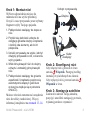 3
3
-
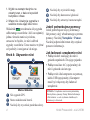 4
4
-
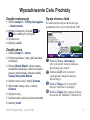 5
5
-
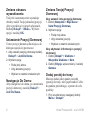 6
6
-
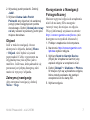 7
7
-
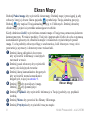 8
8
-
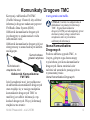 9
9
-
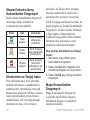 10
10
-
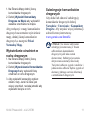 11
11
-
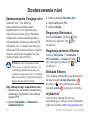 12
12
-
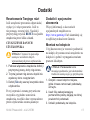 13
13
-
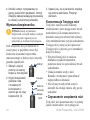 14
14
-
 15
15
-
 16
16
Powiązane artykuły
-
Garmin nuvi 205W(T) Instrukcja obsługi
-
Garmin NUVI 765T Instrukcja obsługi
-
Garmin nuvi1490TV Instrukcja obsługi
-
Garmin nüvi® 500 Instrukcja obsługi
-
Garmin nuvi 885T Instrukcja obsługi
-
Garmin nuvi 1490Tpro Instrukcja obsługi
-
Garmin nüvi® 2360LMT Instrukcja obsługi
-
Garmin nuvi3750 Instrukcja obsługi
-
Garmin nuvi2585TV instrukcja
-
Garmin nuvi 3890,GPS,EU instrukcja